编辑:xiaoxiao
2015-08-18 11:51:03
来源于:系统城
1. 扫描二维码随时看资讯
2. 请使用手机浏览器访问:
http://wap.xtcheng.cc/xtjc/4054.html
手机查看
打开win10电脑的时候,发现任务栏没有了,显示黑色的长条,点击也没有反应,出现假死的状态,怎么办?下面小编给大家具体介绍一下Win10任务栏假死没反应的解决方法。
1、试过重启,注销用户,登录时正常,但过一会儿就不行了。出现些现象前也没有什么特别举动,好像是作了wiindows update。使用Ctrl+Atl+Del可进入任务管理器,证明系统还没死;
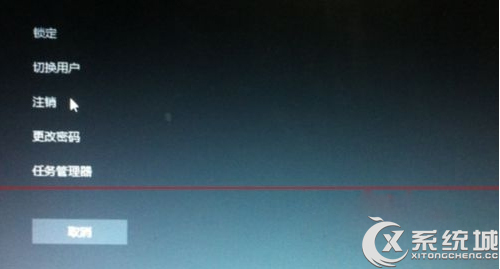
2、进入任务管理器,在进程中选项中上下移动鼠标,找到资源管理器,单击右键,选择重启资源管理器,但重启完成,还是黑屏一片;
3、点击任务管理器上方的切换用户或注销,可以更换电脑中的用户登录,换个用户登录就一切都正常了,但换用户虽然解决了,但还要搞N多应用很麻烦,估计还是和个性化有关系;
4、所以先用其它用户登录后,还要继续想办法处理。重点还是个性化的配置,一是把任务栏中所有隐藏图标的应用,全部删除,只保留windows自带的应用;
5、缺省下这里只会有one drive以及office的一些应用,其余先全部删除,删除应用后最好重启电脑,然后再把应用装上,在任务栏上点击鼠标右键,选择弹出菜单中最下方的一行“属性”;
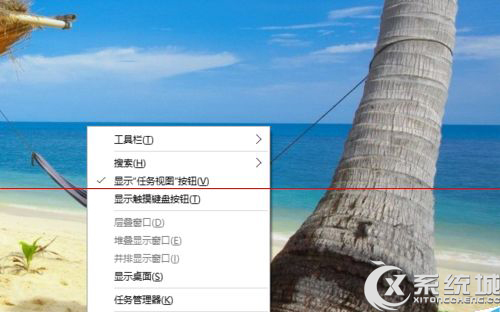
6、选择“任务栏”子菜单的“通知区域”,选择右方的自定义。进入弹出菜单后,选择左方的“通知与操作”,在右方选择“在任务栏显示哪些图标”;
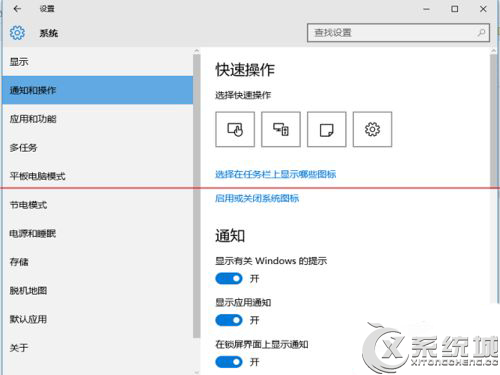
7、进入后可以看到所有已安装的应用程序,把所有非win官方的程序,向右拉动都置于开的状态,即在任务栏上显示这些应用图标,这里的设置是自动保存的,配置完成后直接回退退出。
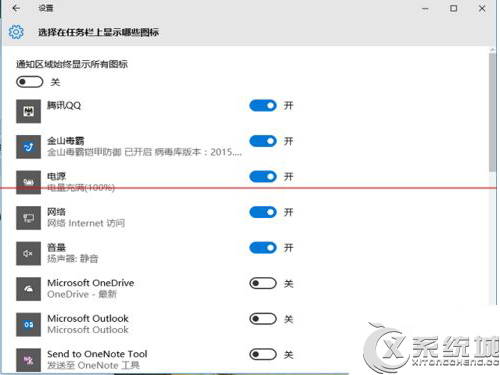
以上就是Win10任务栏假死没反应的解决方法,在升级到win10一段时间后,会经常碰到这样的问题,可以试一下小编的方法。

微软推出的Windows系统基本是要收费的,用户需要通过激活才能正常使用。Win8系统下,有用户查看了计算机属性,提示你的windows许可证即将过期,你需要从电脑设置中激活windows。

我们可以手动操作让软件可以开机自启动,只要找到启动项文件夹将快捷方式复制进去便可以了。阅读下文了解Win10系统设置某软件为开机启动的方法。

酷狗音乐音乐拥有海量的音乐资源,受到了很多网友的喜欢。当然,一些朋友在使用酷狗音乐的时候,也是会碰到各种各样的问题。当碰到解决不了问题的时候,我们可以联系酷狗音乐

Win10怎么合并磁盘分区?在首次安装系统时我们需要对硬盘进行分区,但是在系统正常使用时也是可以对硬盘进行合并等操作的,下面就教大家Win10怎么合并磁盘分区。